Csakúgy, mint Windows 10 elrejteni a tálcán
A tálca Windows 10, valamint más operációs rendszerek kétségtelenül növeli a használhatóságát a számítógép vagy laptop.
Mindazonáltal vannak olyan helyzetek, amikor szükség van, hogy elrejtse - az okok különbözőek, és nincs szükség azok leírására.
Elrejtése tálca 10 ablakokkal két módon - automatikusan eszköz az operációs rendszer és a jogosulatlan alkalmazások.
Ami engem illet, hogy használja a program nem része az operációs rendszer képességeit, és hatékony, de le kell töltenie.
Azonban vegye fel szinte semmi helyet (nagyon kevés), és nem igényel telepítést. Úgy értem, az app - elrejtése Tálca.
Azonban, akár te, a következőkben ismertetjük a két lehetőséget, és mit kell tenni, hogy rajtad múlik, hogy használja.
Automatikus elrejteni a tálcán a Windows 10
Automatikus elrejteni a tálcán funkció a Windows 10. Ez különösen fontos, ha egy monitor, átlós alacsony, ha kell futtatni alkalmazások teljes képernyős módban.
Hozza vissza végzik úgy, hogy a képre, a másik oldalon, ahol nem volt ez a sáv, de ha elengedi az egeret a tálcán fog tűnni, valamint a Start gombot.
Hogyan állítsuk be. Kattintson bármely üres területre a tálcán és RMB Kattintson a „tulajdon” (alul).
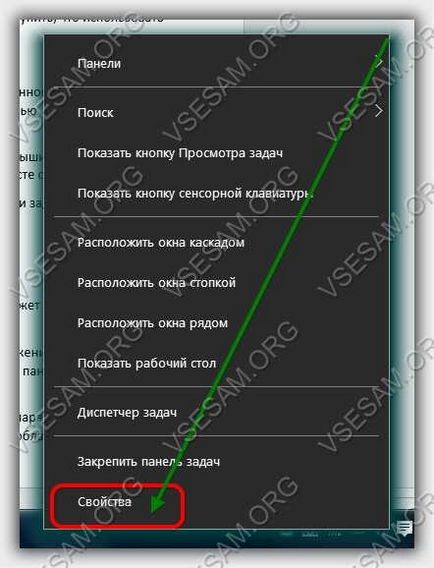
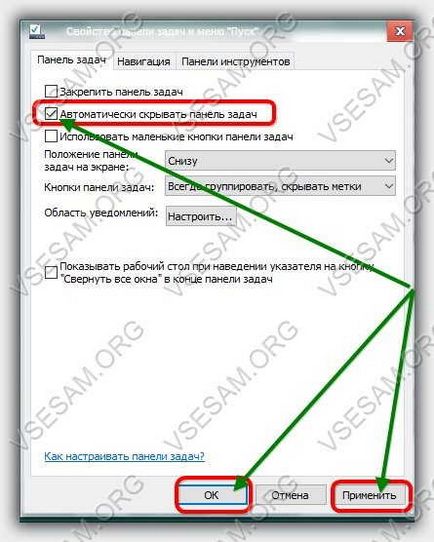
Elrejtése a tálcán windose 10-Hide Tálca alkalmazás
Hogy elrejtse a tálcán van egy kis kártyát Taskbar egy ingyenes alkalmazás, amely nem ugyanaz.
Letöltés Hide Tálca lehet az alábbi linkre végén (felvétel). Az alkalmazás nem igényel telepítést, megtervezett Windows Club csapat (TWC) és munkák kombinációjával gyorsbillentyűk.
Ez még csak nem is egy GUI vagy a konfigurációs beállításokat. Futtatása után a futtatható fájl maga ül az értesítési területen (tálca).
Ugyanebben lehet rendelkezésre a teljes kikapcsolását. Ha szeretné elrejteni a tálcán, nyomja meg a Ctrl + Esc, és vissza mindent az eredeti állapotába, használja ugyanazt a billentyűkombinációt - a hatás azonnali.
Ha tetszik, és szeretné ezt a szolgáltatást használni minden alkalommal, a végrehajtható fájlt (Hide Tálca) a mappát: C: ProgramDataMicrosoftWindowsStart MenuProgramsStartup.
Mivel hordozható, az alkalmazás is futtatható egy USB vagy bármilyen más külső tárolóeszközt bármilyen számítógépen.
Azt hiszem, sok ember fogja találni ezt az alkalmazást haszontalan, de azok, akik használják a Dock-típusú alkalmazások, mint például RocketDock, Circle Dock Nexus Dock, Dock csúszkát, vagy bármilyen más programindí-, mint a Mac OS, a méltóság értékelem.
Különösen azért, mert 2MB RAM-fogyasztás, szinte semmit sem jelent, hogy bármilyen PC vagy notebook. Sok szerencsét.
Operációs rendszer:
XP, Windows 7, 8, 10